W10正版系统自带输入法怎么彻底删除
时间:2016-07-08 来源:互联网 浏览量:
不少用户升级到W10正版系统后都发现对自带的输入法都不是很喜欢,使用起来不是很习惯。那么W10正版系统自带输入法怎么彻底删除?想知道怎么删除的用户可以参考以下的教程。
W10正版系统自带输入法彻底删除的方法:
1、首先,我们找到左下角的windows键,然后点击右键,我们可以看到如图示界面,我们选择“控制面板”。
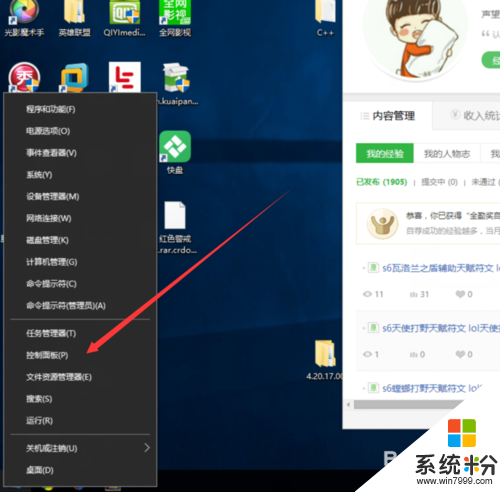
2、进入控制面板之后,我们可以清楚的看到如图示界面, 我们选择“更换输入法”。
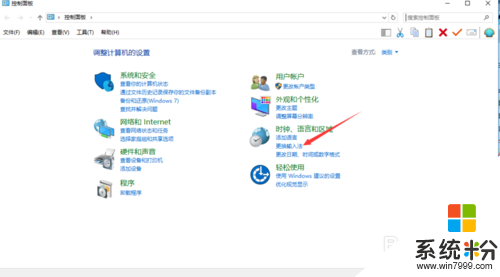
3、进入“更改语言首选项”之后,这里我们可以看到如图示界面,我们点击“选项”。
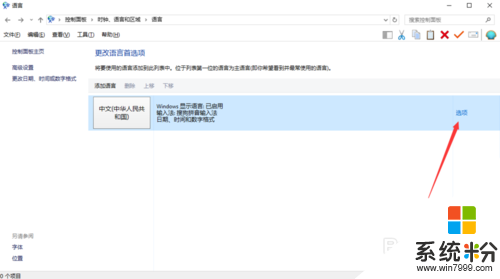
4、在选项中,我们可以看到我这里有2中输入法,一种是搜狗,另外一种就是微软自带的输入法,我们可以看到后面都有删除按钮,我们点击删除。
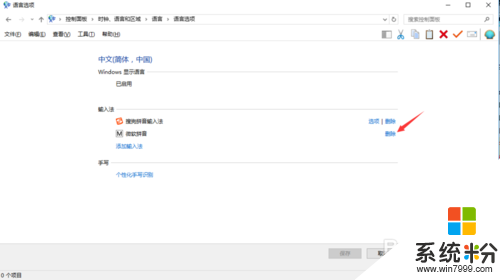
5、点击删除之后,我们点击保存,如图。
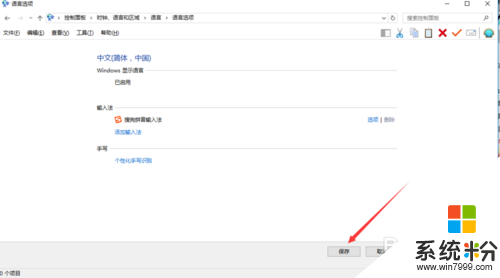
6、我们如果在按快捷键切换输入法的时候,我们就可以发现,微软自带的输入法不见了。

W10正版系统自带输入法怎么彻底删除?参考上述的步骤就能完成输入法的删除了。身边有小伙伴删除不掉输入法的话,可以将此教程分享给他们,或者还有其他的系统的疑问的话,欢迎上系统粉官网查看。
我要分享:
相关教程
- ·windows10自带输入法怎么删除 如何删除win10系统中的自带输入法
- ·win10自带输入法怎么删除 win10自带输入法的删除方法
- ·怎么删除win10自带输入法 win10系统怎么卸载自带的输入法
- ·W10系统彻底删除文件的方法
- ·如何删除win10自带输入法 介绍win10关闭自带输入法的方法
- ·Win10如何删除自带微软拼音输入法?删除技巧
- ·桌面文件放在d盘 Win10系统电脑怎么将所有桌面文件都保存到D盘
- ·管理员账户怎么登陆 Win10系统如何登录管理员账户
- ·电脑盖上后黑屏不能唤醒怎么办 win10黑屏睡眠后无法唤醒怎么办
- ·电脑上如何查看显卡配置 win10怎么查看电脑显卡配置
win10系统教程推荐
- 1 电脑快捷搜索键是哪个 win10搜索功能的快捷键是什么
- 2 win10系统老是卡死 win10电脑突然卡死怎么办
- 3 w10怎么进入bios界面快捷键 开机按什么键可以进入win10的bios
- 4电脑桌面图标变大怎么恢复正常 WIN10桌面图标突然变大了怎么办
- 5电脑简繁体转换快捷键 Win10自带输入法简繁体切换快捷键修改方法
- 6电脑怎么修复dns Win10 DNS设置异常怎么修复
- 7windows10激活wifi Win10如何连接wifi上网
- 8windows10儿童模式 Win10电脑的儿童模式设置步骤
- 9电脑定时开关机在哪里取消 win10怎么取消定时关机
- 10可以放在电脑桌面的备忘录 win10如何在桌面上放置备忘录
win10系统热门教程
- 1 Win10系统新加一块机械硬盘怎么分区? Win10系统新加一块机械硬盘怎么分区?
- 2 怎么让日期显示星期几 Win10右下角日期时间显示星期几的快捷设置方法
- 3 win10如何清理系统垃圾|win10清理系统垃圾文件的方法
- 4win10系统备份需要多大容量?win10备份系统占多大磁盘
- 5Win10 OneDrive怎么重置?OneDrive重置方法
- 6安装Win10系统的时候无法选择版本怎么回事?(安装好就是Win10家庭版)
- 7win10软件管家在哪 Win10自带的软件管家在哪个菜单里找到
- 8win10如何关闭自动更新,win10关闭自动更新教程
- 9Win10禁用任务管理器和解除禁用的方法
- 10Win10怎么把F1到F12键恢复为原来的用法
最新win10教程
- 1 桌面文件放在d盘 Win10系统电脑怎么将所有桌面文件都保存到D盘
- 2 管理员账户怎么登陆 Win10系统如何登录管理员账户
- 3 电脑盖上后黑屏不能唤醒怎么办 win10黑屏睡眠后无法唤醒怎么办
- 4电脑上如何查看显卡配置 win10怎么查看电脑显卡配置
- 5电脑的网络在哪里打开 Win10网络发现设置在哪里
- 6怎么卸载电脑上的五笔输入法 Win10怎么关闭五笔输入法
- 7苹果笔记本做了win10系统,怎样恢复原系统 苹果电脑装了windows系统怎么办
- 8电脑快捷搜索键是哪个 win10搜索功能的快捷键是什么
- 9win10 锁屏 壁纸 win10锁屏壁纸设置技巧
- 10win10系统老是卡死 win10电脑突然卡死怎么办
